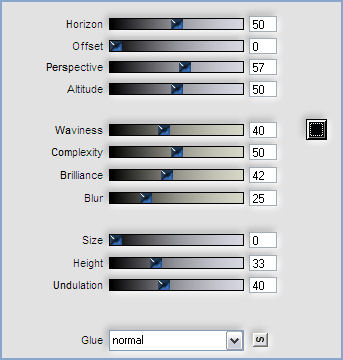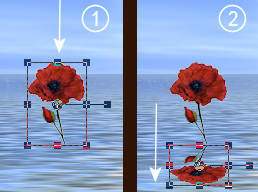POPPY
Tutorial de ©Créa Barbouille - Original Aqui
Material Necessário:
7 Tubes de + 1 textura.
Yoka agradeço a sua permissão para usar seu tube neste tutorial.
Plugin Utilizado:Flaming Pear Flood.
1:)Abra a textura ""ciel001", duplique e feche a original, nós trabalharemos nesta textura.
* O céu foi feito com o Plugin KTP 6Se você quiser fazer seu próprio céu, clique AQUI.
Plugin, Flaming Pear Flood: (50/0/57/50/40/50/42/25/0/33/40/normal/cor "010203")
2:) Abra o tube "GGWoman_071" copie / cole como nova layer.
Aplique a sombra (1/1/100/52 / ffffff ")
Aplique o plugin, Flaming Pear Flood: na mesma configuração(50/0/57/50/40/50/42/25/0/33/40/normal/cor "010203")
* "Horizon" ajuste conforme seu tube.
Posicione para dar a impressão que a mulher esteja no meio da água.3:) Abra o tube "DPEAR_SG_Poppies-flower1"
Image, rotate free right , 90. Image resize (200px) de altura
Copie / cole como nova layer, image resize (50%)
Posicione.
Layers, duplicate
Com a ferramenta de seleção, inverta a ordem das layers para dar efeito "espelho" na água,
Opacidade da layer (30%)
4:) Abra o tube "DPEAR_SG_Poppies-flower2"
Repita o passo no N ° 3:)
5:) Abra o tube "Yoka-Bloemen-Popper"
Repita o passo no N ° 3:)
6:) Repita o procedimento para cada flor, redimensione para, (40%) ou (50%)
Baixe a opacidade das layers, e escolha de 25% (a 40%), dependendo da posição das flores no espaço.
Para as flores mais distantes , menor a opacidade.
7:) Abra o tube "seagrass1"
Repita o passo número 3:), exceto para o redimensionamento (200px) de altura.
Repita o N ° 7) para os tubes "seagrass2" e "seagrass3"
8:) Layers, merge visible
Image , canvas Size (800/629)
Layers, new layer, layer, arrange move down
Preencha com a cor "cd372b"
Selections, select all, select, modify, contract (4)
Effects, 3D Effects, Chisel (4/marque, cor sólida / cor "86afff)Não tire a seleção!
Layers, New Layer,
Effects, 3D Cutout (-1/-1/70/50/#000000) não marque "fill interior with color"
Select none.
9:) Ative a layer superior
Com a varinha mágica, selecione a parte de fora da imagem
Selections, Invert,
Effects, 3D Effects, chisel (10/marque, cor sólida / cor "86afff)
Não tire a seleção!
Layers, New Layer,
Effects, 3D Effects , Cutout (-1/-1/70/50/#000000) não marque"fill interior with color"
Selections, select none.
Assine seu trabalho. Merge all. Salvar JPG otimizado.
VOLTAR
©Tutorial Traduzido por Estela Fonseca 08/11/2009.
Obrigada Claire por me permitir traduzir seu trabalho.